Apple Music의 팬이든 아니든, 비트 전송률로 인해 혼란스러울 수 있습니다. 320kbps의 Spotify 비트 전송률과 비교하여 Apple Music의 비트 전송률은 256kbps뿐입니다. Apple Music의 일부 사용자는 Apple Music의 "낮은" 비트 전송률에 항상 불만을 느낍니다.
따라서 Apple Music을 320kbps로 변환할 수 있습니까? 사실, 대답은 YES입니다. 하지만 어떻게? 다음 구절은 256kbps와 320kbps 사이의 변환에 대한 몇 가지 지침을 제공합니다.
1 부. Apple 음악을 256kbps에서 320kbps로 변환
Apple 음악을 320kbps로 받고 싶다면 다음을 사용할 수 있습니다. TuneFab 애플 뮤직 변환기. 이 소프트웨어는 Apple Music을 256kbps에서 320kbps로 변환할 수 있을 뿐만 아니라 Apple Music에서 DRM을 제거하는 데도 도움이 됩니다. 이러한 방식으로 모든 기기에서 Apple Music을 재생하고 더 자유롭게 오프라인에서 Apple Music을 들을 수 있습니다.
어려울 것 같지만 실제로 TuneFab Apple Music Converter를 사용하는 작업은 파악하기 쉽습니다. 따라야 할 단계는 단 XNUMX단계입니다.
1 단계. 도구 다운로드
컴퓨터에 TuneFab Apple Music Converter를 다운로드하여 설치하십시오. 설치 후 iTunes가 자동으로 연결됩니다.

2 단계. "라이브러리"에서 원본 선택
iTunes에 연결하면 TuneFab 앱의 왼쪽에 iTunes 열이 있습니다. "도서관"을 선택하고 변환하려는 하나 이상의 Apple Music을 선택하십시오.

3 단계. 출력 파일의 형식 및 비트 전송률 설정
"출력 설정"에서 대상 파일의 형식, 폴더, 파일 이름을 설정할 수 있습니다. MP3를 출력 형식으로 선택하고 오른쪽 하단으로 이동하여 "비트 전송률" 옵션의 드롭다운 목록에서 출력 파일의 비트 전송률로 320kbps를 선택합니다.

4 단계. 전환 속도 선택 (선택 사항)
이 앱은 변환 속도를 설정하는 기능도 제공합니다. 1배속부터 16배속까지 원하는 속도를 선택할 수 있습니다. 설정은 "옵션"> "변환"> "오디오 변환을 위한 사용자 정의 변환 속도 설정(1-16)"에서 찾을 수 있습니다.
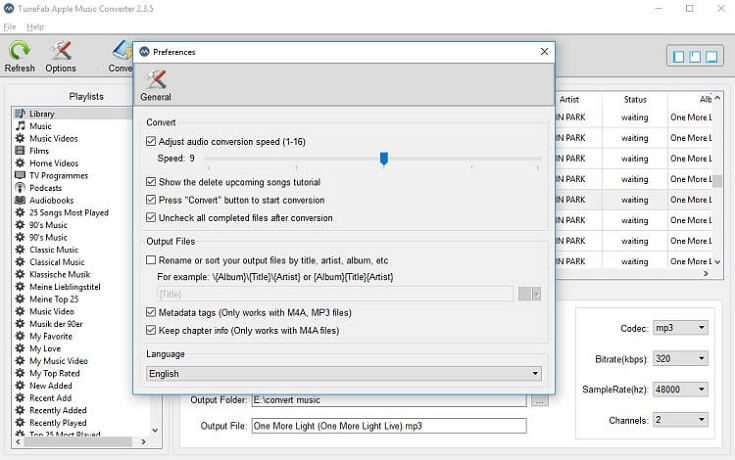
5 단계. 파일 변환
위의 설정 후 "개 심자" 버튼을 누르고 변환을 기다리고 있습니다. 마지막으로 "를 클릭하여 파일을 찾을 수 있습니다.출력 파일 내보내기".

이러한 방식으로 최고의 Apple Music DRM 제거인 TuneFab Apple Music Converter를 사용하여 Apple Music 스트리밍 비트 전송률을 256kbps에서 320kbps로 완벽하게 변환할 수 있습니다.
2 부. 256kbps AAC VS 320kbps OGG
두 가지 최고의 음악 스트리밍 서비스인 Apple Music의 AAC와 Spotify의 OGG는 종종 비교 대상이 됩니다. 그래서 그들 사이의 차이점은 무엇입니까?
A. 품질
실제로 AAC 형식은 무손실에 훨씬 가깝고 대신 OGG는 약간 적습니다. OGG의 비트 전송률이 더 높지만 우리 모두 알고 있듯이 비트 전송률이 높을수록 품질이 더 좋아지지만 형식 자체에 의해 상쇄될 수 있습니다. 실제로 두 형식의 품질은 현재 우리에게 충분합니다.
B. 파일 크기
비트 전송률이 높을수록 파일 크기도 커진다는 것을 알 수 있습니다. 그러나 실제로 320kbps OGG의 크기는 1146KB만 차지하는 반면 256kbps AAC는 1185kbps를 차지합니다. 결과적으로 휴대 전화나 노트북의 저장 공간이 제한적일 때 OGG는 공간을 절약하는 데 꽤 좋은 선택이 될 수 있습니다.
3 부. 제안 : 스스로 적응력있는 것을 선택하십시오.
실제로 Apple Music의 256kbps AAC와 Spotify의 320kbps OGG는 모두 매우 좋은 품질이었고, 음악을 들을 때 차이점을 제대로 구분할 수 있는 사람은 거의 없었습니다. 결과적으로 자신에게 더 적합한 것을 선택하는 것이 좋습니다.
장치에 따르면
iPhone 또는 기타 Apple 전자 제품을 사용하는 경우 Apple Music이 좋은 선택이 될 수 있습니다. 256kbps AAC 형식은 공간을 절약할 뿐만 아니라 멋진 음질을 즐길 수 있도록 도와줍니다. 그러나 두 개의 서로 다른 장치 간에 음악을 자주 전송해야 하거나 장치가 AAC를 지원하지 않는 브랜드인 경우 OGG 형식을 선택하는 것이 좋습니다. 우리가 알다시피, 그것은 많은 장치와 호환됩니다.
개인적인 필요에 따라
사람들은 경우에 따라 320kbps의 음악이 필요할 수 있습니다. 예를 들어, 포럼의 댓글은 그가 DJ이고 클럽에서 연주할 것이기 때문에 320kbps 음악이 필요하다고 말합니다. 이 경우 Apple Music은 최대 256kbps만 지원하고 Google 음악이나 Spotify를 선택해야 하므로 좋은 선택이 아닙니다. 게다가, Apple Music을 320kbps로 변환하기 위해 구절 앞부분에 언급된 변환 방법을 시도할 수도 있습니다. 편의상 더 나은 선택이 될 것입니다.












